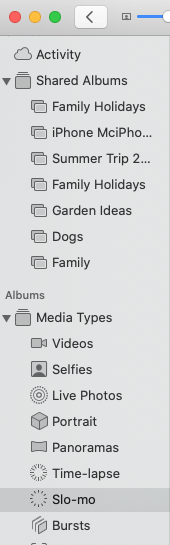Vous vous demandez comment éditer une vidéo au ralenti sur un Mac ? Après avoir réalisé une vidéo avec un iPhone ou un iPad, vous pouvez la modifier dans l’application Photos sur un Mac.
 Découvrez les fonctionnalités cachées de votre iPhoneObtenez une astuce quotidienne (avec des captures d’écran et des instructions claires) pour maîtriser votre iPhone en seulement une minute par jour.
Découvrez les fonctionnalités cachées de votre iPhoneObtenez une astuce quotidienne (avec des captures d’écran et des instructions claires) pour maîtriser votre iPhone en seulement une minute par jour.
Pourquoi vous allez adorer cette astuce
- **Vous disposerez de plus d’espace et d’une meilleure visibilité lorsque vous éditerez des vidéos iPhone sur un Mac.
- **Vous pouvez décider à la seconde près du début et de la fin du ralenti dans votre vidéo.
Comment éditer une vidéo au ralenti sur Mac
Nous vous avons montré comment réaliser des vidéos au ralenti sur un iPhone ou un iPad, mais qu’en est-il de l’édition de ces vidéos ? Voici comment éditer les vidéos au ralenti de l’iPhone sur un Mac, et choisir le moment où vous souhaitez que le ralenti commence et se termine. Vous pouvez également [éditer une vidéo au ralenti sur un iPhone] (https://www.iphonelife.com/content/how-to-edit-slow-motion-video-iphone). Pour d’autres tutoriels d’édition vidéo, consultez notreAstuce du jour.
- Ouvrez l’application Photos, faites défiler vers le bas jusqu’à Types de médias sous Albums, et cliquez sur Slo-mo.
- Double-cliquez sur la vidéo, passez le curseur dessus et vous verrez une ligne pointillée sous l’icône Lecture.
- Pour ajuster le début et la fin du ralenti, faites glisser les lignes verticales les plus larges vers la droite ou la gauche afin d’étendre ou de réduire la section slo-mo (indiquée par des lignes plus espacées).

- Cliquez sur Modifier lorsque vous avez terminé.

- Cliquez sur Rétablir l’original pour vous débarrasser de vos modifications, ou appuyez sur Fait pour les conserver.

Si vous souhaitez modifier l’éclairage, la couleur, le contraste, etc., vous pouvez consulter le didacticiel [Comment éditer des vidéos sur un Mac] (https://www.iphonelife.com/content/how-to-edit-photos-videos-mac).